Характеристики на независима настройка на маршрутизатора D-Link DIR-615

- 2913
- 724
- Randall Lind
Няма да намерите легендарния DIR-300 на рафтовете на магазините, но D-Link предлага друг бюджетен модел, който промени ветерана. DIR-615, отличаващ се с оптималното съотношение на разходите за функционалност, ще бъде идеалният вариант за обикновен градски апартамент или студио.

Описание, Основни характеристики D-Link DIR-615
Разбира се, не бива да очаквате зашеметяваща производителност или някои екзотични функции от евтино устройство, но D-Link Dir-615 рутер не е ограничен просто чрез разпространение на интернет чрез жицата и въздуха. Има екран inter -grid, който предпазва потребителите от атаки отвън и поддръжката се реализира WPA2, която предпазва от хакване на безжична мрежа.
Акцентът на устройството може да се нарече наличието на мобилното приложение Click'n'Connect в опциите Android и Apple.

Дизайнът на рутера може да изглежда остарял за някого, но компанията има модификации на модел с друг дизайн (615s, 615/t4). На предния панел, в допълнение към светлинните индикатори, има бутон WPS, всички останали стоят зад: Четири черни LAN порта, жълт WAN, бутони за нулиране на устройството във фабричните настройки и рестартиране.
Основните характеристики на рутера DIR-615:
- скоростта на безжичната мрежа в диапазона от 2,4 GHz - до 300 MB/s;
- Скоростта на портовете е LAN/WAN - 100 MB/s;
- Две сменяеми антени 2 DBI.

Няма USB порт.
Настройка за достъп до интернет
D-Link DIR-615 може да бъде свързан към световна мрежа чрез два сценария: Автоматичен и ръчен. Първият е много по -прост и в повечето случаи е достатъчно да се свържете със сървъра на доставчика, така че се използва по -често. Ръчният метод предлага по -голям брой настройки, които не винаги се изискват.
Преди да влезете в настройките на рутера, той трябва да бъде свързан с кабела и компютъра, докато достъпът до мрежата в компютъра трябва да бъде инсталиран автоматично на IP адреса.
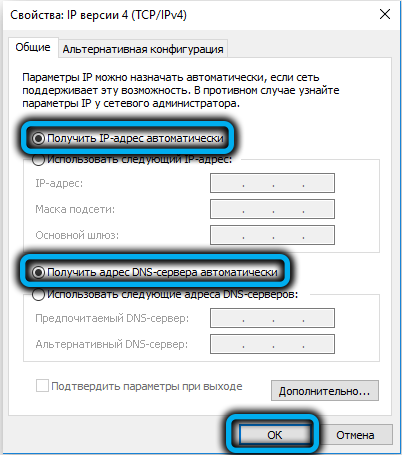
Помислете, първо, процедурата за свързване с интернет в автоматичен режим. Той ще се различава леко в зависимост от доставчика. За да въведете уеб интерфейса, в който са направени всички настройки, можете да използвате всеки браузър, като въведете цифров или символичен адрес, посочен на етикета на рутера (обикновено се залепва в долната част на апарата).
За този модел това е 192.168.0.1, алтернативен вариант - http: // dlinekrouter, но е по -трудно да запомните такъв адрес. След като пресечехме адреса, ще се отвори прозорецът за вход, в който трябва да посочите влизането и паролата. Първоначално входът има стойността на администратора и паролата не се изисква, но за да се изключи възможността за достъп до уеб интерфейса към външни лица, и двете стойности трябва да бъдат променени по тяхна преценка.
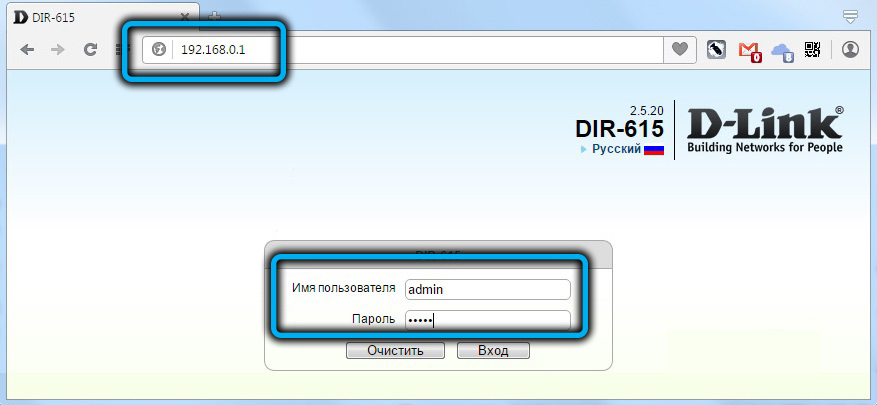
Ако разрешението беше успешно, ще се озовем в главното меню на рутера, където настройките ще зависят от използвания доставчик на услуги. Помислете за инструкциите как да свържете рутера D-Link DIR-615, за примера на най-популярните доставчици у нас.
Къща.Ru
Не всички версии на модела D-Link DIR-615 се поддържат от този оператор, като се започне от одита B5. Тази информация е посочена и на етикета на устройството, след параметъра h/w ver.

За да стартирате настройките, в главното меню изберете елемента „Мрежата“ и щракнете върху Папаграф „Връзка“. Като кликнем върху бутона „Добавяне“, ще стигнем до страницата на основните настройки. Тук, в полето „Списък“, трябва да посочите PPPOE- това е един от най-популярните протоколи, изискващи удостоверяване.
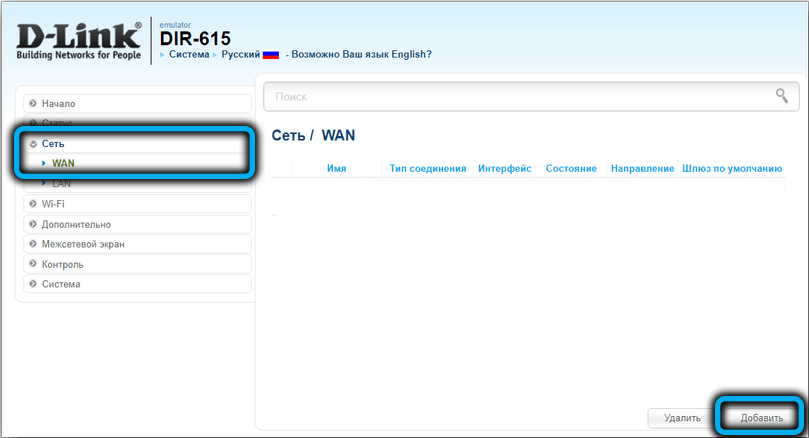
В резултат на това ще се появи друг прозорец с разширени настройки. Ние посочваме входът и паролата на доставчика (те се предоставят на потребителите в договора), не променяйте останалите стойности и щракнете върху бутона „Запазване“.
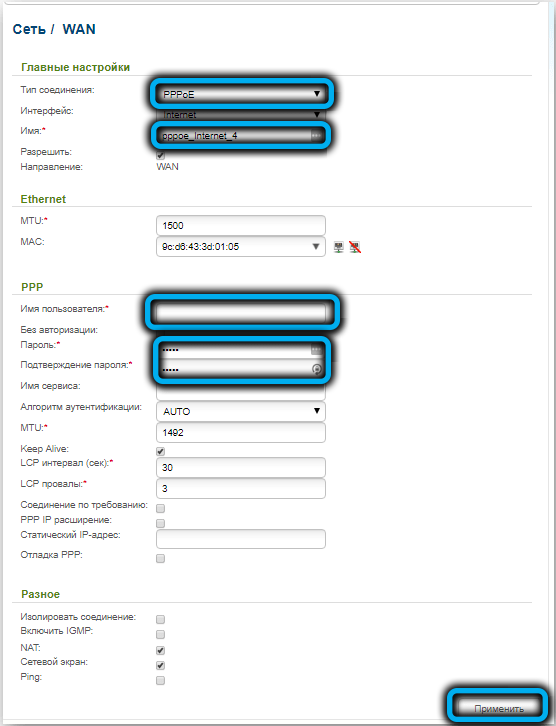
"Ростелеком"
Тъй като този доставчик използва и PPPOE протокол, алгоритъмът на действие ще бъде подобен на предишния. Отново вземаме вход и парола от договора (това не е двойката, която е посочена на етикета на устройството!).
"Beeline"
Този също толкова популярен домашен доставчик използва друг протокол за трансфер на данни - L2TP, който се счита за остарял, но доста надежден. Този тип връзка също изисква разрешение и в допълнение IP адресът на VPN сървъра на доставчика. От страна на клиентския компютър е необходима поддръжка за функция за тунелиране за VPN връзка, но не трябва да се притеснявате за това: тя е достъпна във всички версии на Windows, като се започне с Vista.
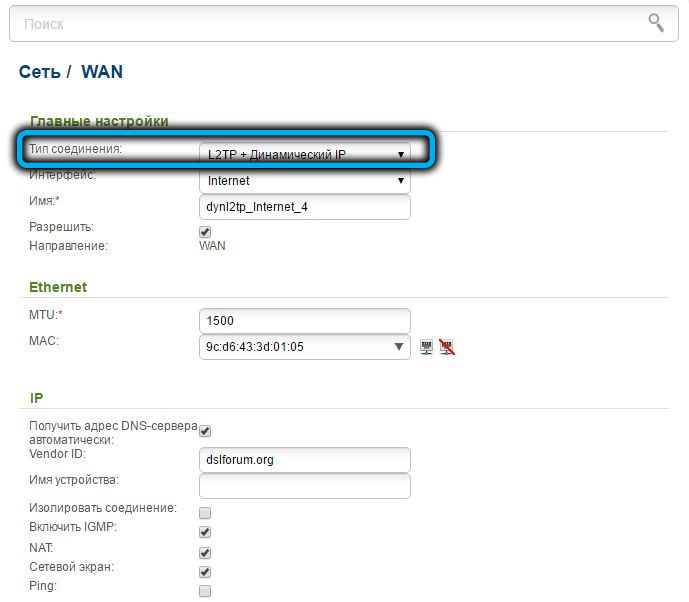
Така че, трябва да посочим типа на връзката l2tp+"динамичен ip", след което да попълним "Потребителско име"/"Парола", VPN връзки, както и полето "VPN сървър", което ще предостави доставчик.
След запазване на настройките, маршрутизаторът трябва да бъде презареден.
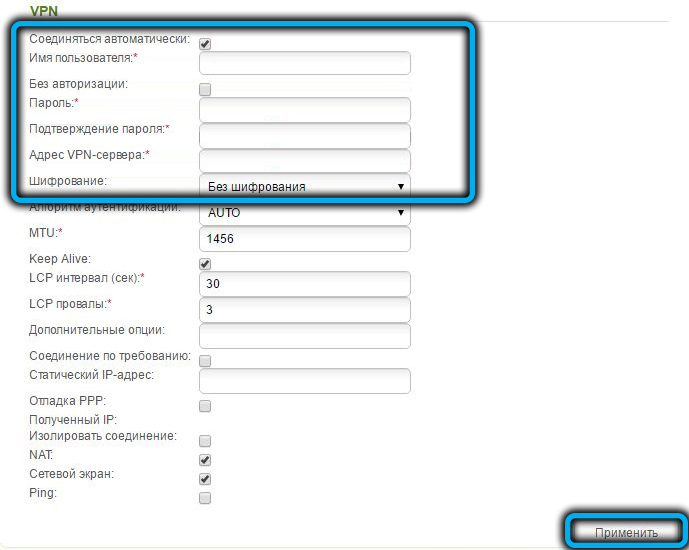
NetBynet
Настройките за достъп до Интернет са подобни на първите двама доставчици: трябва да посочите типа PPPOE връзка и да зададете няколко вход/парола.
Единственото изключение е, че NetByNet използва свързването на свързаното оборудване чрез MAC адреса, за да осигури по -висока степен на защита на рутера. MAC адрес на рутера, тоест неговият уникален идентификатор (нещо като сериен номер) също е посочен на етикета.
Задаване на D-Link DIR-615 за Wi-Fi дистрибуция
Настройките за достъп за домашна безжична мрежа са направени в раздела Wi-Fi, в подраздел „Основни настройки“.
Ако поставите памет на квадрата "Скриване на точката за достъп", тогава на устройствата вашата мрежа няма да бъде показана, никой няма да знае за неговото съществуване и можете да се свържете с нея, като посочите директно името на мрежата и паролата. Повечето потребители не правят това.
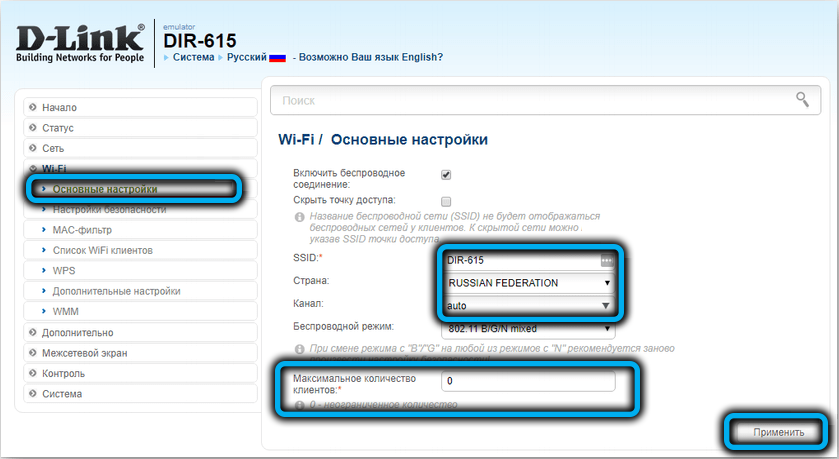
В полето SSID е препоръчително да промените името на мрежата, дадено по подразбиране, на него.
В полето „Максимален брой клиенти“ можете да посочите колко потребители в същото време ви позволява да имате достъп до безжична мрежа. Стойност "0" - неограничен достъп.
Кликнете върху бутона "Промяна" и в следващия прозорец в полето "Клавинг ключ", въведете паролата на вашата домашна мрежа с дължина поне 8 знака (без кирилическа азбука!).
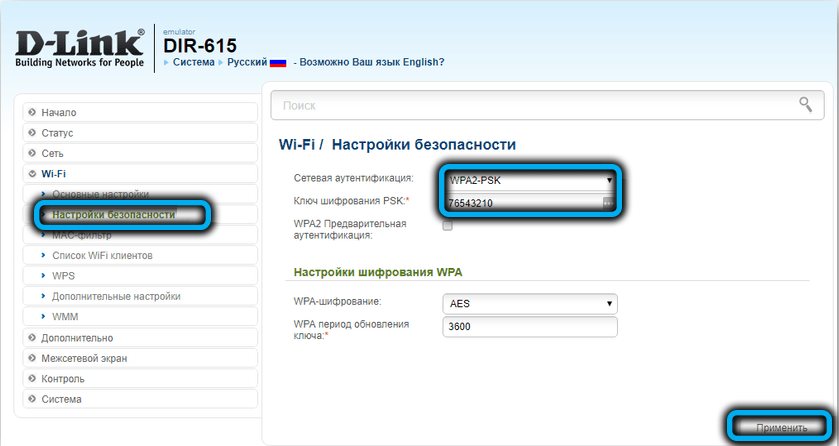
По принцип това е настройката на Wi-Fi мрежата на D-Link DIR-615 рутер и краища, въпреки че особено подозрителното може да постави проверка в полето „принудително удостоверяване“ и след това всеки път, когато е свързан към мрежата Ще трябва да въведете парола, дори ако тя е запазена в телефон, таблет или лаптоп.
Дигитална интерактивна телевизия
Настройката на IPTV на рутера е много проста и се състои в посочване на порта на LAN, който ще участва за тези цели. В същото време трябва да разберете, че използването на този порт за обикновени сърф вече няма да е възможно.
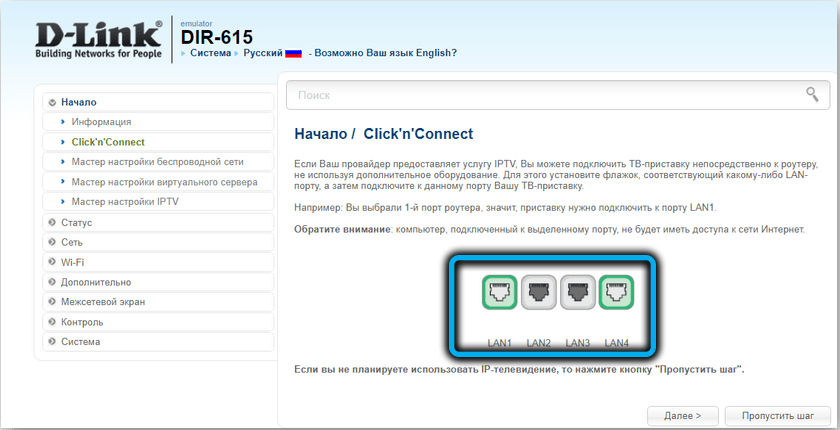
Такова обвързване се прави в раздела IPTV.
Рестартирайте D-Link DIR-615, Изхвърляне на фабрични настройки
Рутер, като компютър или смартфон, също може да работи нестабилен. Срещали ли сте сигнал за безжична мрежа? Най -вероятно, да, и повече от веднъж. Понякога интернет също изчезва без видима причина, понякога сте изправени пред странното поведение на браузъра, който влиза в не тези сайтове, където имате нужда. Всички тези неизправности са „третирани“ с обикновен рестарт на рутера, за който той има отделен бутон зад устройството. Но ако достъпът до него е ограничен и това се случва непрекъснато, има алтернативно решение за рестартиране на рутера DIR-615 през уеб интерфейса. Тази опция е достъпна в секцията „Система“.
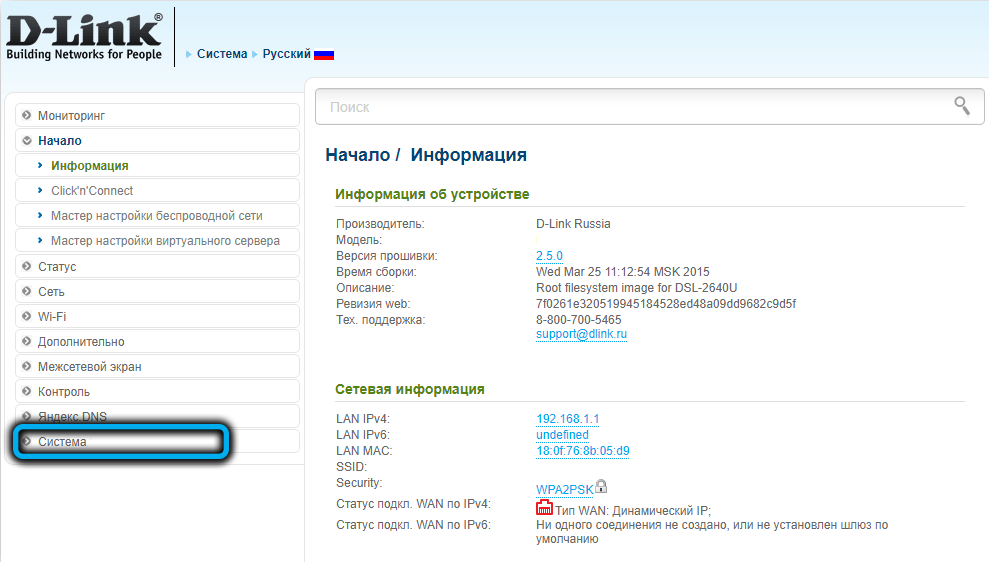
По-сериозни неизправности се елиминират от нулирането на настройките DIR-615, включително нулиране на паролата за въвеждане на уеб интерфейса, във фабриката.
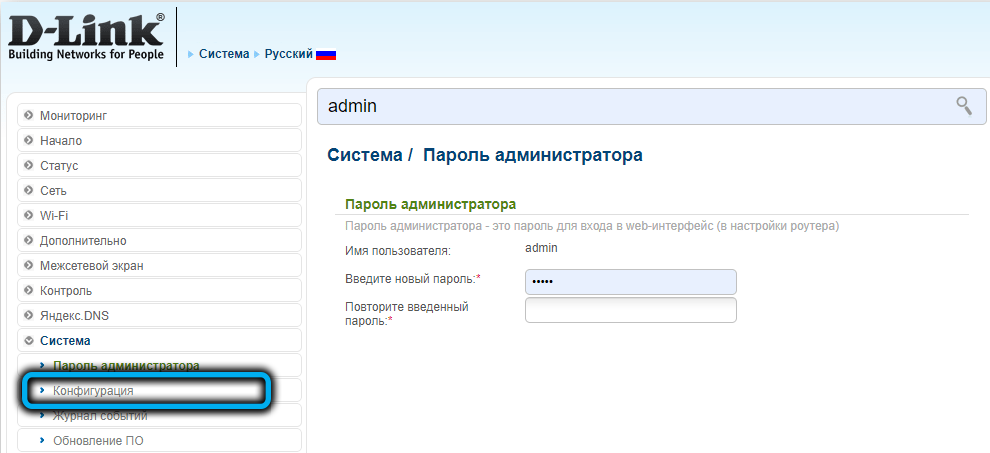
И в този случай можете да използвате или бутона за нулиране, разположен на задния панел на рутера - той трябва да се съхранява с натиснат около 10-15 секунди, или софтуерно нулиране в секцията „Система“.
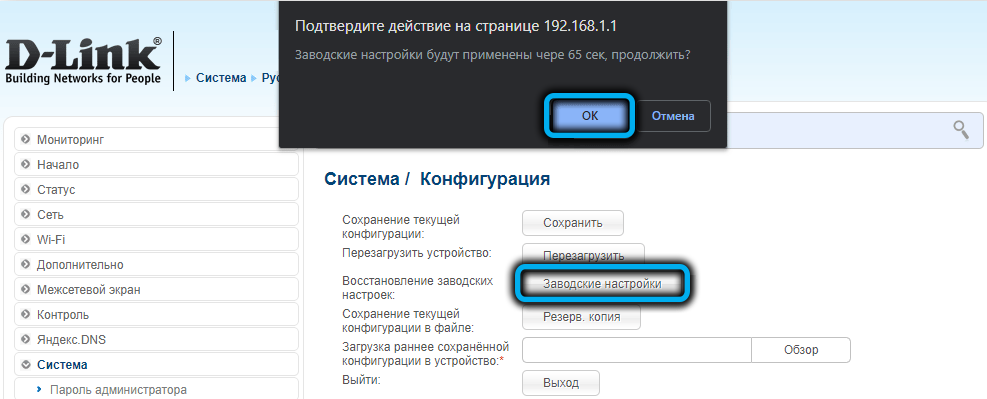
Актуализация на фърмуера
Едва ли си струва да агитирате нормални потребители в полза на навременното актуализиране на фърмуера за всякакви устройства, които позволяват това да направи това. Маршрутизаторите, чиято работа се основава на използването на микропрохимията, наречена фърмуер, който се пренаписва в постоянна памет, не е изключение.
По правило разработчиците, които поддържат продуктите си редовно, произвеждат нов фърмуер, лишен от идентифицираните недостатъци на предишните.
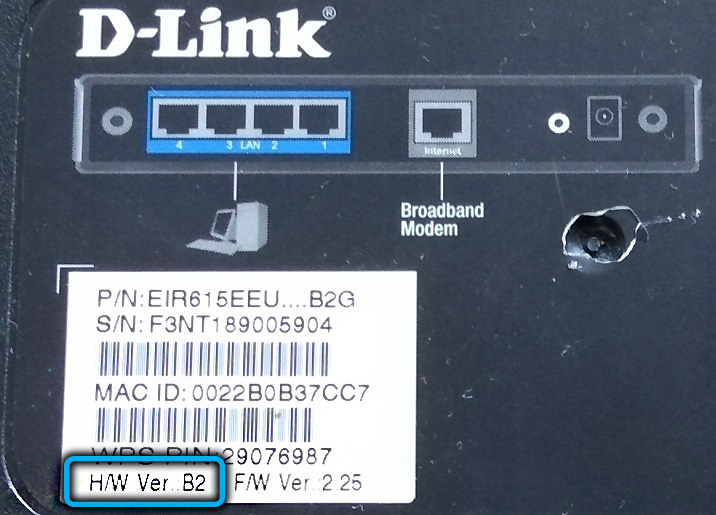
В маршрутизатора D-Link DIR-615, актуализацията на фърмуера може да се извърши по няколко начина: стандарт, чрез уеб интерфейса, както и използване на мобилно приложение, достъпно както за популярни платформи.
Но преди да мигате на рутера, трябва да разберете текущата версия на микропрокрограмата D-Link DIR-615 на етикета-за този модел на фърмуера са обозначени с латински букви (Reva, RevC и т.н. Д.).
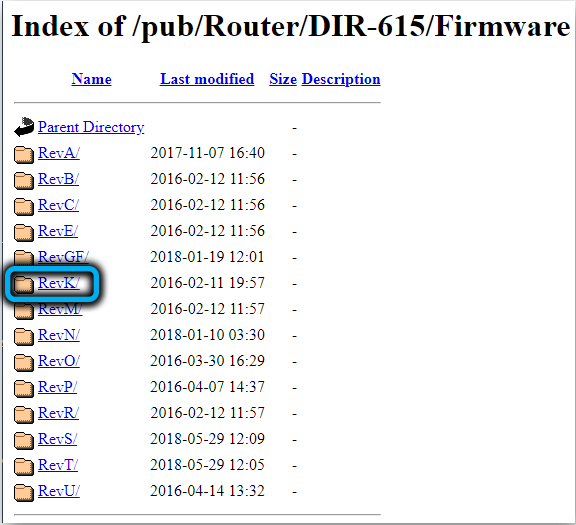
След това отиваме на официалния уебсайт D-Link в секцията за изтегляне и разгледаме датата на пускане на нашата версия и дали има фърмуер, пуснат по-късно (те се намират на сървъра, а не по азбучен ред).
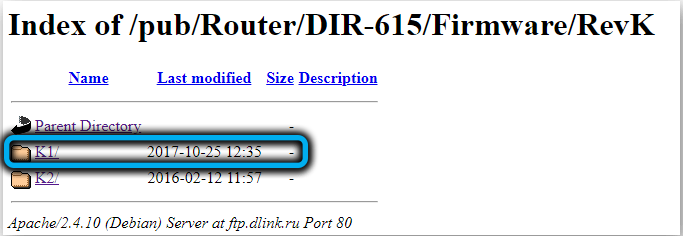
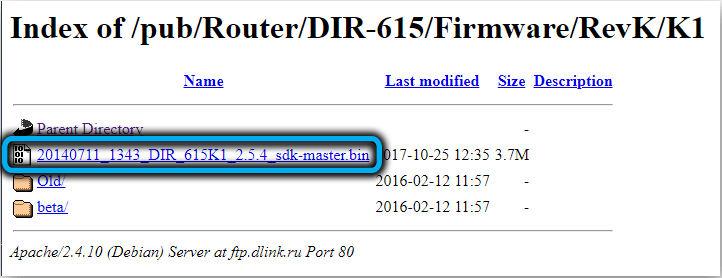
Ако има такива, изтеглете на компютър или смартфон.
Фърмуер през уеб интерфейса
Отиваме в главното меню на рутера, където десният блок показва информация за устройството и щракнете според версията на фърмуера. Ще се отвори нова страница, на която трябва да щракнете върху бутона "Review", за да изберете нов файл на фърмуера, запазен на диска, и след това - бутона "Update". Остава само да изчакате завършването на процедурата, по време на която е строго забранено да изключва както компютъра, така и рутера. След рестартиране, DIR-615 започва с нов фърмуер.
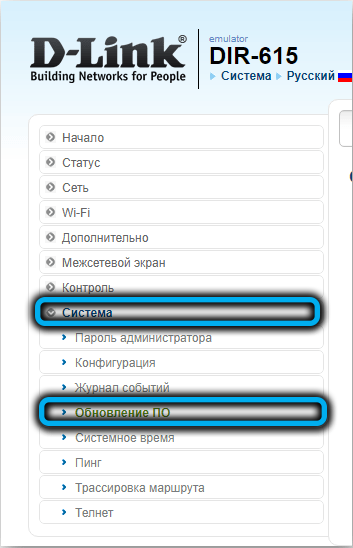
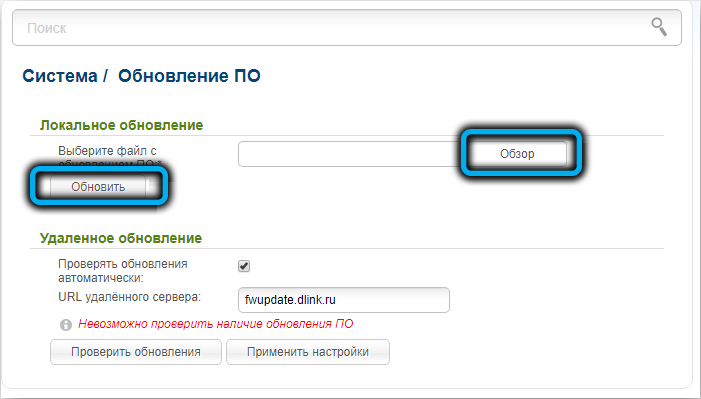
Между другото, ако наблюдавате това повече или по -малко редовно, тогава пресни микроапари съдържат раздел, в който можете да рефренрате рутера в автоматичен режим, без да изтегляте това на диска (бутоните „Проверете актуализациите“, „Приложете настройките“).
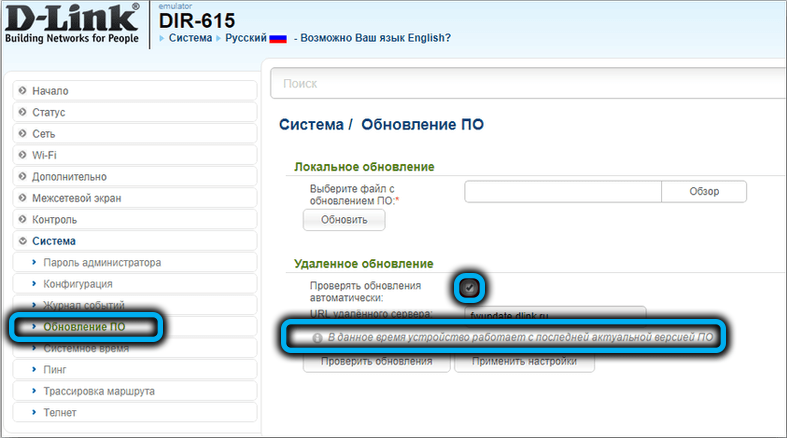
Как да си преосмислим D-Link DIR-615 чрез мобилно приложение
Първо трябва да го изтеглите и да го инсталирате. За Android: чрез връзка https: // play.Google.Com/магазин/приложения/подробности?id = ru.Dlink.DRCU & HL = RU, за iPhone: от връзка https: // приложения.Apple.Com/ru/app/d-link-ssisistant/id1342564878.
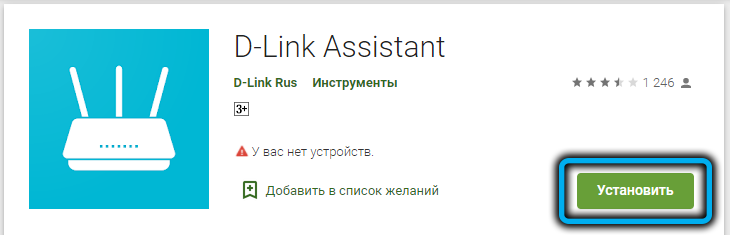
Инсталирайте щракване върху телефона, стартирайте. Изберете необходимия от списъка на наличните мрежи, след като инсталирате връзката, самото приложение ще провери наличието на свежи микроапреми и ако те са налични, то ще предложи да извърши процедурата за актуализиране на микропрограмата.
Обърнете внимание, че някои от настройките могат да се различават в зависимост от версията на фърмуера.
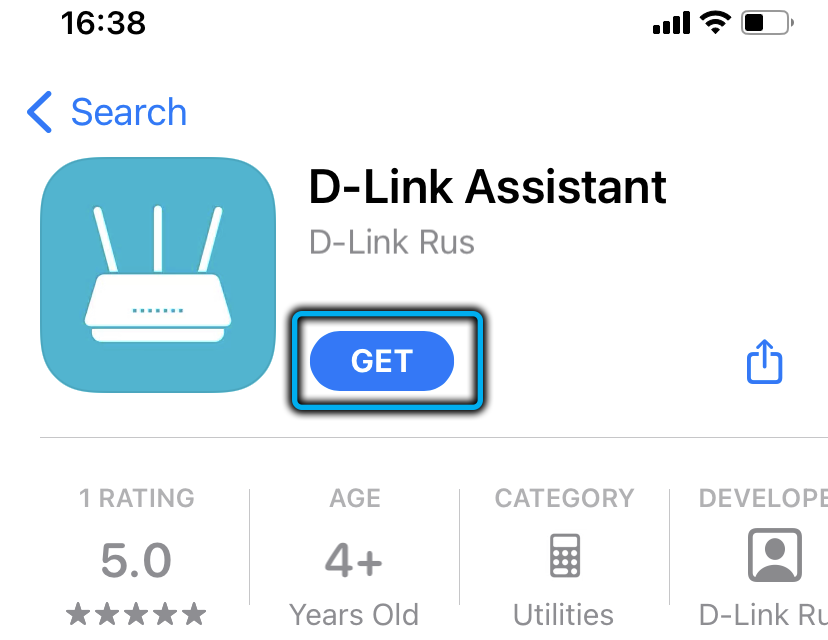
Сега знаете как да мигате и конфигурирате маршрутизатора D-Link Dir-615. Но ако имате затруднения с този процес, тогава не се колебайте да задавате въпроси в коментарите.
- « Фърмуер и настройка на рутера D-Link Dir-620
- Как да конфигурирате и препродухнете D-Link DIR-320 рутер »

